PS2 Funtuna
FunTuna es una compilación de homebrew existente editado. Incluye versiones personalizadas de Fortuna , Free McBoot , uLaunchELF y Free McBoot Configurator.

Para esta Guia
Requisitos para este tutorial
- USB en formato FAT32
- Memory Card PS2 vacío
- Un DVD con FreeDVDBoot (Quemar el DVD si no lo posee)
Programas para este Tutorial
Archivos Para descargar
| Archivos | Servidores | |
|---|---|---|
| FunTuna | Mega | WEB Oficial |
| FreeDVDBoot | Mega | WEB Oficial |
| Programas PC | UltraISO | GUIFORMAT |
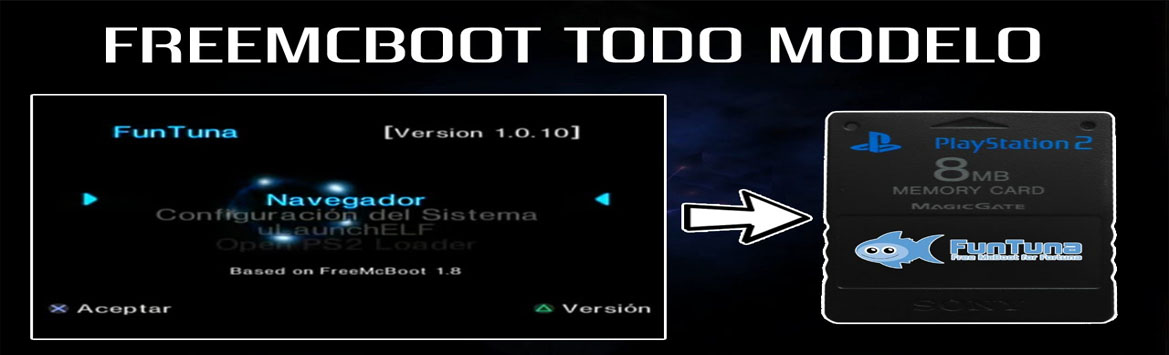
Empezando este Tutorial
- En caso de no tener el FreeDVDBoot abriremos UltraISO u otro programa que nos permita quemar nuestra ISO al DVD (Grabar a la más baja velocidad permitida para logras un disco de calidad para nuestra consola).
- Una vez listo lo colocamos en nuestra consola desbloqueada pero no cerramos la tapa.
- Colocamos nuestro USB a nuestra PC y verificamos que tenga el formato FAT32 si no lo tiene con el programa GUIFORMAT le podremos dar el formato deseado si nuestra PC no nos permite hacerlo.
- De nuestra carpeta FunTuna descargamos el archivo .rar lo descomprimimos y la carpeta que nos aparezca la copiamos a nuestra unidad USB.
- Sacamos el USB y lo pinchamos a nuestra consola.
- Encendemos nuestra consola y nos vamos a configuración – idioma y lo demos en inglés y reiniciamos nuestra consola (Esto es solo para arrancar el DVD después de terminar la instalación lo puedes dejar en el idioma de preferencia).
- Y conectamos nuestra memory card ps2 y en la primera ranura y verificamos que esté completamente desocupada.
- Cerramos la tapa con nuestro DVD recién grabado y si no inicia el disco lo hacemos desde el navegador para iniciar ulaunchelf
- Una vez iniciado nuestro ulaunchelf
- Le damos al
 a FileBrowser
a FileBrowser - Después vamos a MASS:/ con

- Después vamos a MASS:/ con

- Nos abrirá nuestra unidad USB con nuestra carpeta y entramos dentro con

- Y buscamos (El archivo .ELF o .psu depende de la actualización de pasemos al USB) y le damos

- Si es el archivo .psu lo seleccionamos
- Presionamos
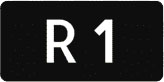 y le damas a Copy
y le damas a Copy - Con
 para ir hacia atrás y vamos a MC0:/ con
para ir hacia atrás y vamos a MC0:/ con  circulo
circulo - Presionamos
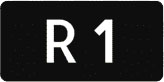 y le damos a Paste
y le damos a Paste - Esperamos que se descomprima todo y reuníamos la consola
- Y sacamos el disco y entramos a la memory card y salimos y listo.
- Y se nos iniciara nuestra aplicación .ELf
- Ahora seleccionamos la memory card para instalar los archivos
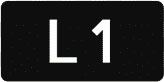 o
o 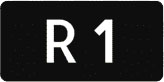
- Seleccionamos
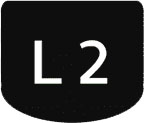 : instalación Manual (seleccionaríamos todas las configuraciones para después instalar todo)
: instalación Manual (seleccionaríamos todas las configuraciones para después instalar todo)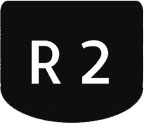 : instalación automática (se instalará de forma automática)
: instalación automática (se instalará de forma automática)- Presionamos
 para volver al buscador de la consola
para volver al buscador de la consola - Entramos en el navegador y en la memory card y salimos y listo se iniciaría fortuna y estaría todo listo.
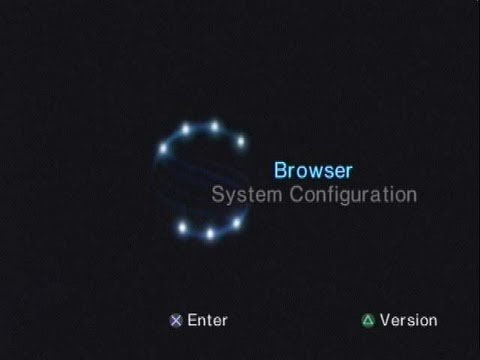
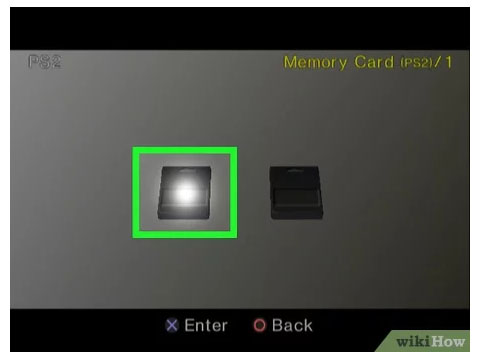
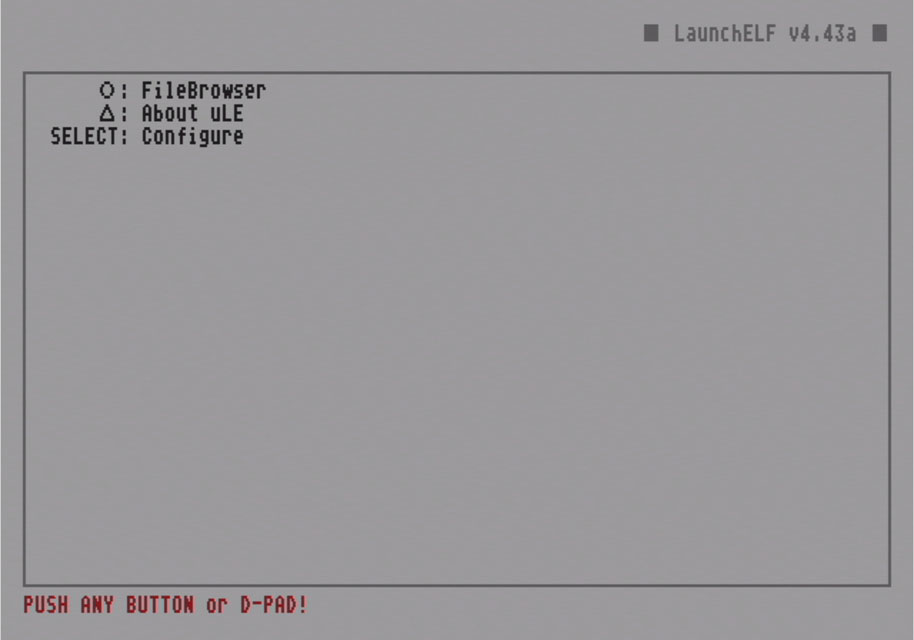
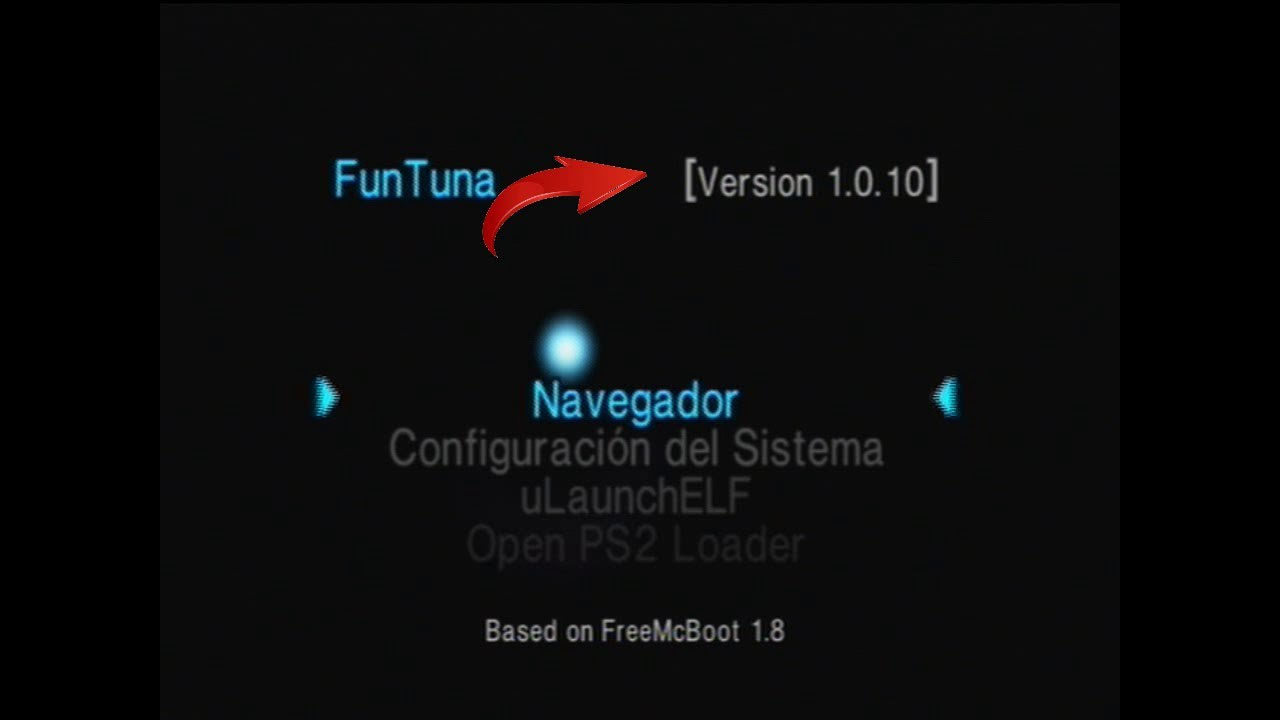
×